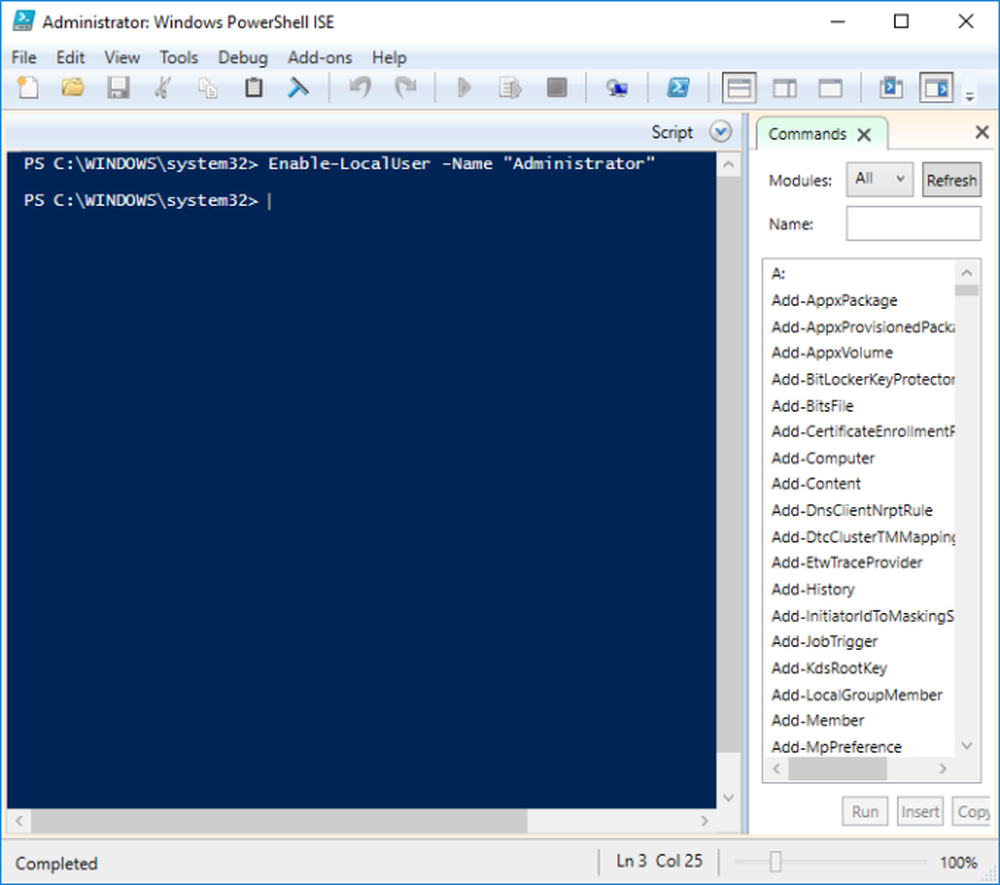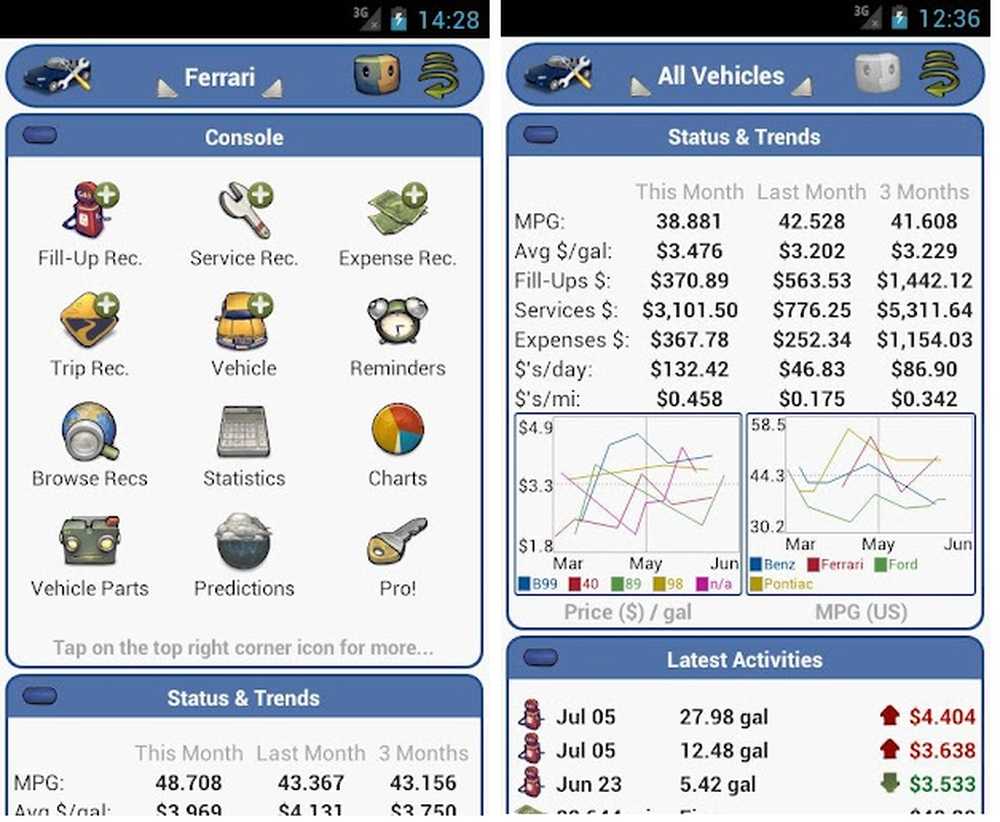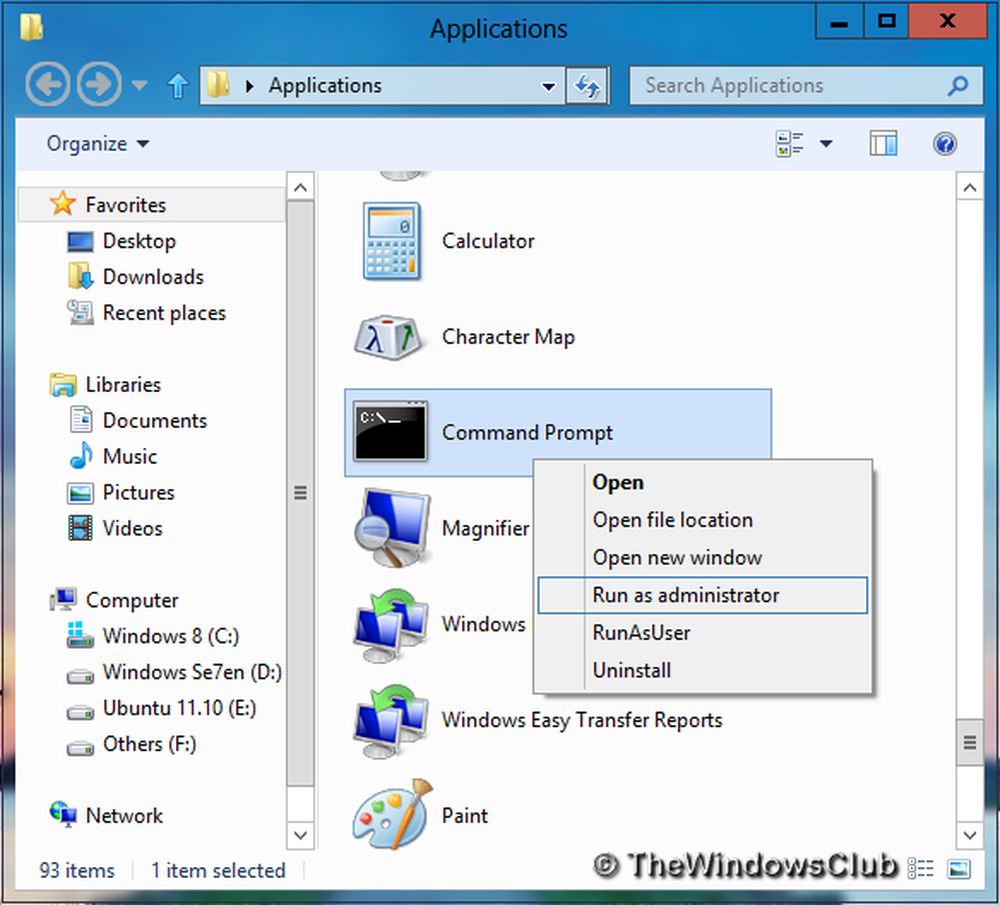Zugriff auf und Bearbeiten von Dateien mit Google Drive
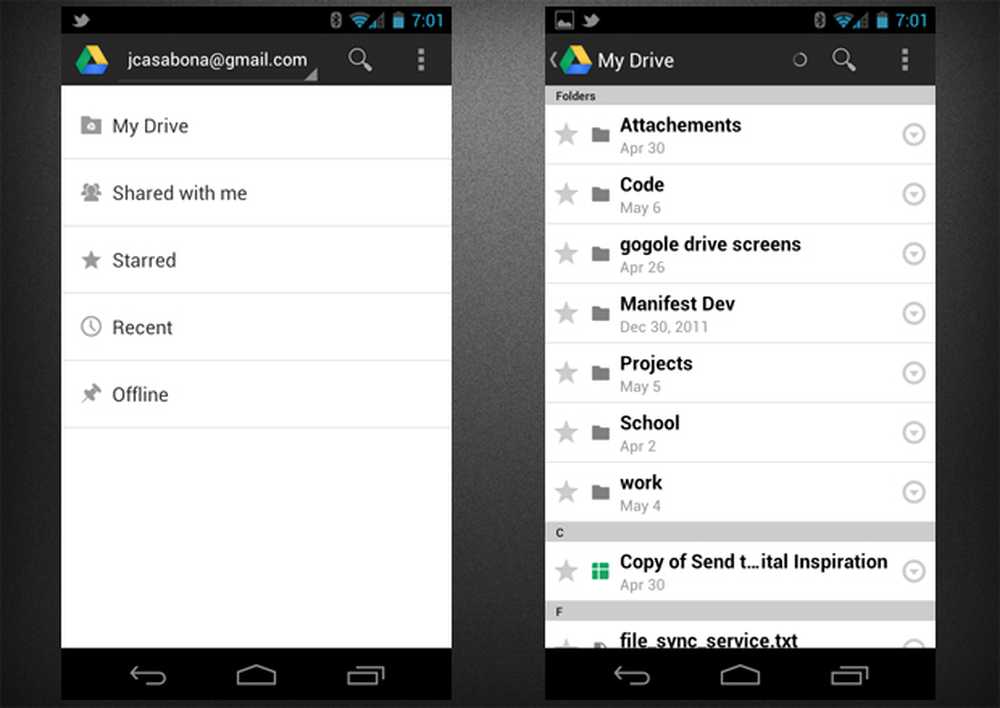
Vor einigen Wochen gab es viel Aufsehen, als Google ankündigte, dass Docs Drive werden würde, eine universelle Anwendung zum Speichern / Synchronisieren von Dateien mit ähnlichen Funktionen wie Dropbox. Tatsächlich habe ich die Web-App überprüft - die Zusammenfassung ist, dass sie gut ist, aber ich bleibe bei Dropbox. Die Android-App hingegen bietet ein völlig einzigartiges Erlebnis, das es wert ist, erkundet zu werden.
Google Drive (früher Google Docs) ist eine App, mit der Sie Dateien zwischen mehreren Geräten speichern, synchronisieren und bearbeiten können. Während wir ähnliche Funktionen wie Dropbox gesehen haben, können Sie mit Drive bestimmte Dateien direkt aus der App heraus bearbeiten. Wir werden uns das ein wenig genauer ansehen, aber zuerst wollen wir das Speichern und Synchronisieren betrachten.
Nur ein Hinweis: Sie haben diese App wahrscheinlich bereits. Wenn ich mich nicht irre, ist Google Docs auf den meisten Android-Handys vorinstalliert und wurde automatisch zu Google Drive aktualisiert.
Dateiablage und Synchronisierung
Wenn Sie Drive öffnen, gelangen Sie zum Startbildschirm, auf dem Sie die Möglichkeit haben, Ihre eigenen Dateien, freigegebenen Dateien, markierten Dateien, zuletzt verwendeten Dateien und offline zugreifbare Dateien anzuzeigen.
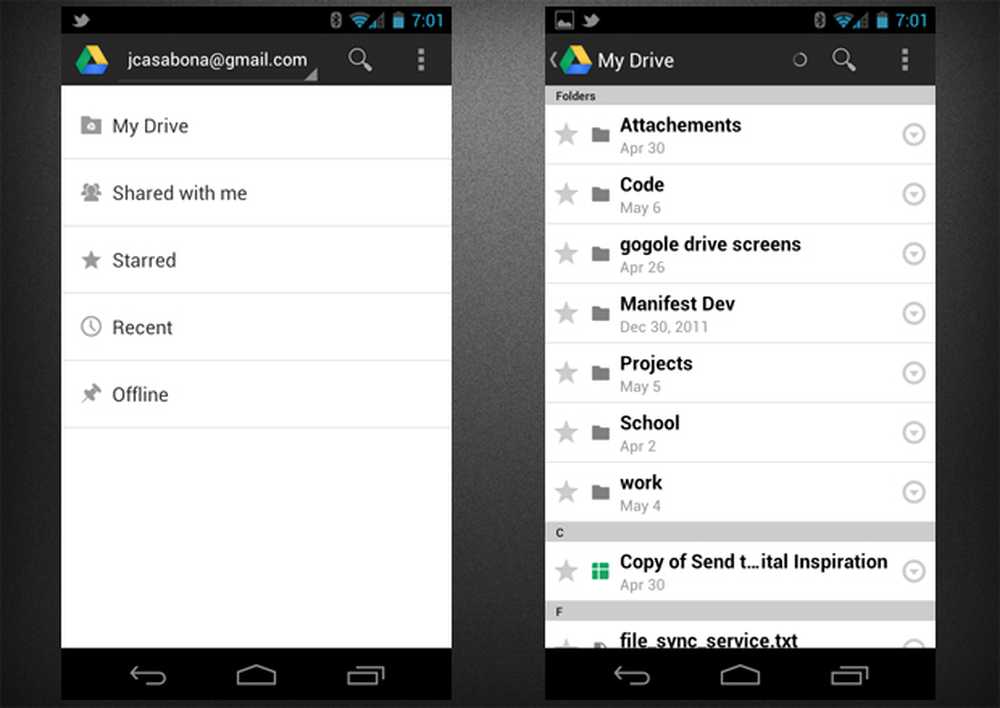
Startbildschirme und Dateien
Wenn Sie zum Bereich "Mein Laufwerk" (oben abgebildet) gehen, wird eine Liste aller Ordner und Dateien angezeigt, die zuerst nach Ordnern und dann in alphabetischer Reihenfolge sortiert ist. Sie können auch nach Dateinamen suchen. Wenn Sie sich in einem Ordner befinden, durchsucht Drive seltsamerweise nur diesen Ordner (nicht beispielsweise Unterordner). Es wird jedoch gesucht alles Ordner und Dateien vom Startbildschirm aus.
Wenn Sie eine Datei auswählen, findet Google Drive entweder eine App, die diesen Dateityp unterstützt, oder öffnet unterstützte Typen direkt in Drive. Sie können auch lange auf eine Datei drücken oder den Abwärtspfeil auswählen, um weitere Funktionen auszuführen, z. B. Teilen, Senden, Umbenennen, Offline verfügbar machen, mit einer bestimmten App öffnen und löschen.
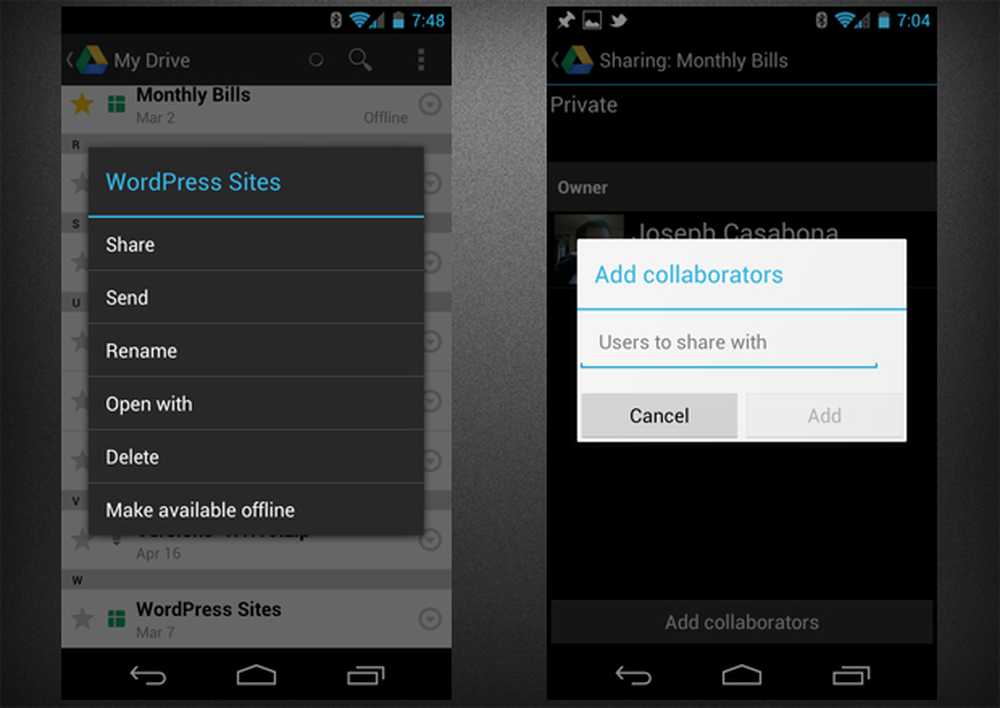
Freigabeoptionen und Hinzufügen von Mitarbeitern
Der Unterschied zwischen Teilen und Senden besteht darin, dass Sie mit Share die Datei in Google Drive freigeben können, indem Sie Mitwirkende hinzufügen, um die Datei anzuzeigen und zu bearbeiten. Mit Senden wird die Datei auf Ihr Gerät heruntergeladen, sodass Sie sie mit einer anderen Ihrer Apps freigeben können . Wenn Sie zum Beispiel eine Arbeit haben, an der Sie und ein Freund über Drive arbeiten, würden Sie Share verwenden. Wenn Sie eine Datei über Dropbox, Twitter oder Facebook an jemanden senden möchten, verwenden Sie Senden.
Die anderen Bereiche, auf die Sie über den Startbildschirm zugreifen können, sind ziemlich selbsterklärend. Ich möchte jedoch darauf hinweisen, dass freigegebene Dokumente aus Ihrem Laufwerk in einen separaten Bereich verschoben wurden. Wenn Sie eine Datenverbindung verlieren, können Sie schließlich nicht auf Dateien zugreifen, außer auf solche, die Sie offline zur Verfügung stellen. Denken Sie daran, wenn Sie wissen, dass Sie sich ohne WLAN und ohne fleckige Konnektivität befinden!
Optionen speichern
Mit Google Drive können Sie geöffnete Dateien zwischenspeichern, um sie später schneller herunterladen oder anzeigen zu können. Sie können die Größe des Caches auf 25 MB, 50 MB (Standard), 100 MB oder 250 MB festlegen.
Drive bietet Ihnen auch einige Sicherheitsoptionen für Ihre Dokumente. Sie können wählen, ob Sie alle Offline-Dokumente (dh auf Ihrem Gerät gespeicherte Dokumente) verschlüsseln möchten, und Sie können auch festlegen, dass Dokumente inkrementell entschlüsselt werden, während sie auf Ihr Telefon gestreamt werden.
Dateibearbeitung
Das größte Alleinstellungsmerkmal von Google Drive für Android gegenüber anderen Apps in derselben Kategorie ist die Möglichkeit, bestimmte Dateitypen direkt von der App aus zu bearbeiten.
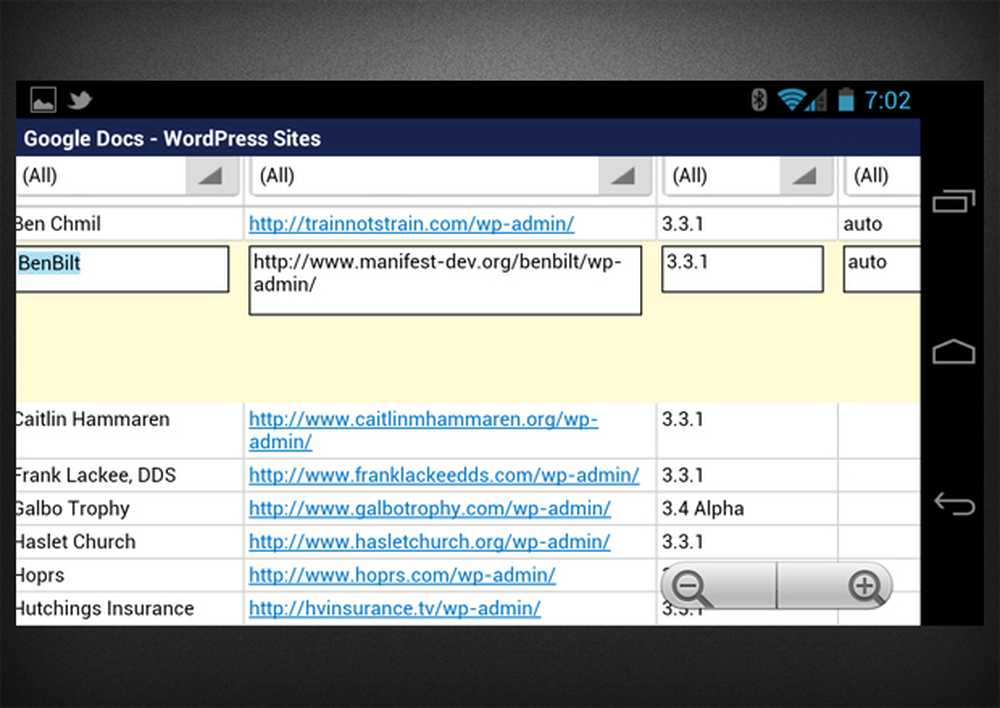
Ein Dokument bearbeiten
Wählen Sie einfach die Datei aus, die Sie bearbeiten möchten, und Sie werden in den eingebauten Editor von Drive gebracht. Im Moment können Sie dies mit Dokumenten und Tabellenkalkulationen tun. Seltsamerweise fehlt in der App die Möglichkeit, Präsentationen zu bearbeiten, die Sie im Webbrowser bearbeiten können. Wenn Sie eine Präsentation in Google Drive öffnen, wird sie in der App geöffnet. Es gibt jedoch keine Bearbeitungsfunktionen. Wenn Sie jedoch beim Anzeigen einer Präsentation auf das Symbol Einstellungen klicken, werden einige Funktionen angezeigt, die noch nicht implementiert sind. Ich hoffe, dies bedeutet, dass die Möglichkeit, Präsentationen zu bearbeiten, bald verfügbar ist.
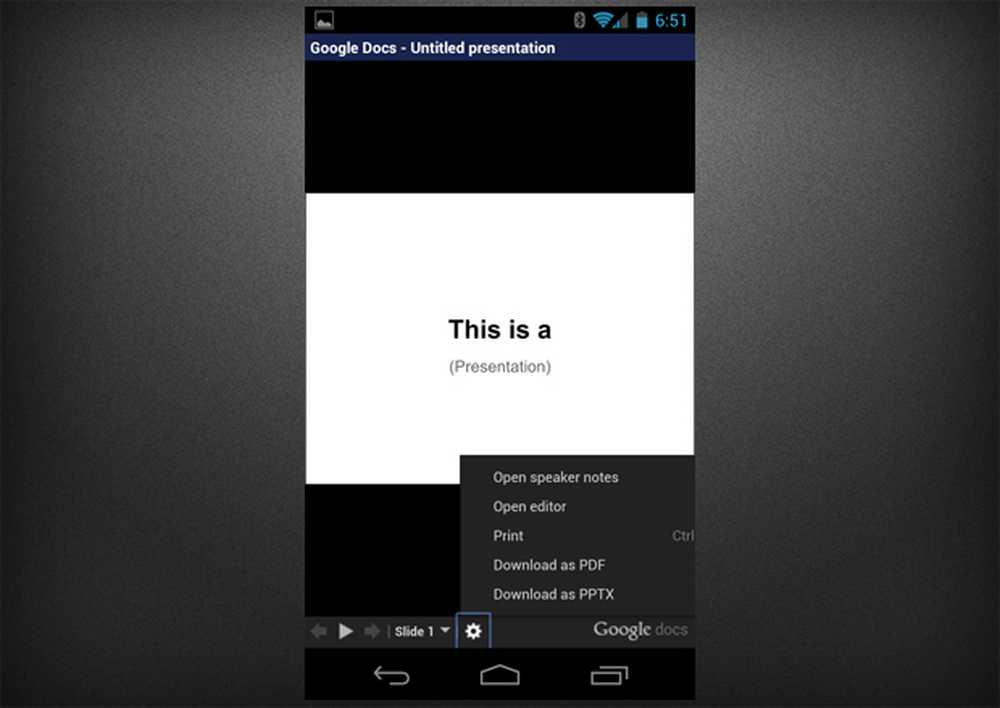
Anzeigen einer Präsentation mit angezeigten Einstellungen
(Enttäuschend) fehlt auch die Möglichkeit, Textdateien nativ zu bearbeiten. Dies fehlt auch in der Web-App-Version von Drive und sollte daher wahrscheinlich nicht meine Erwartung sein. Wenn Sie jedoch die Möglichkeit haben, verschiedene Dateitypen zu bearbeiten und anzuzeigen, kann ich die Bearbeitung von Textdateien relativ einfach implementieren, verglichen mit einigen anderen coolen Dingen, die die App macht. In jedem Fall können Sie nur Dokumente und Tabellen bearbeiten.
Die Bearbeitungsfunktion funktioniert genauso wie beim Aufruf der App "Google Text & Tabellen". Sie können Änderungen vornehmen und verfolgen, Mitbearbeiter hinzufügen und sogar Live-Updates sehen, wenn andere gleichzeitig das Dokument bearbeiten. Ich denke, das ist der coolste Teil der App, denn es ist eine wirklich mobile Art Dinge zu machen, die nahtlos funktionieren. Es funktioniert auch viel besser in der App als auf dem mobilen Browser unter Android und iOS. Meiner Meinung nach ist die App nur für diese Funktionalität wert.
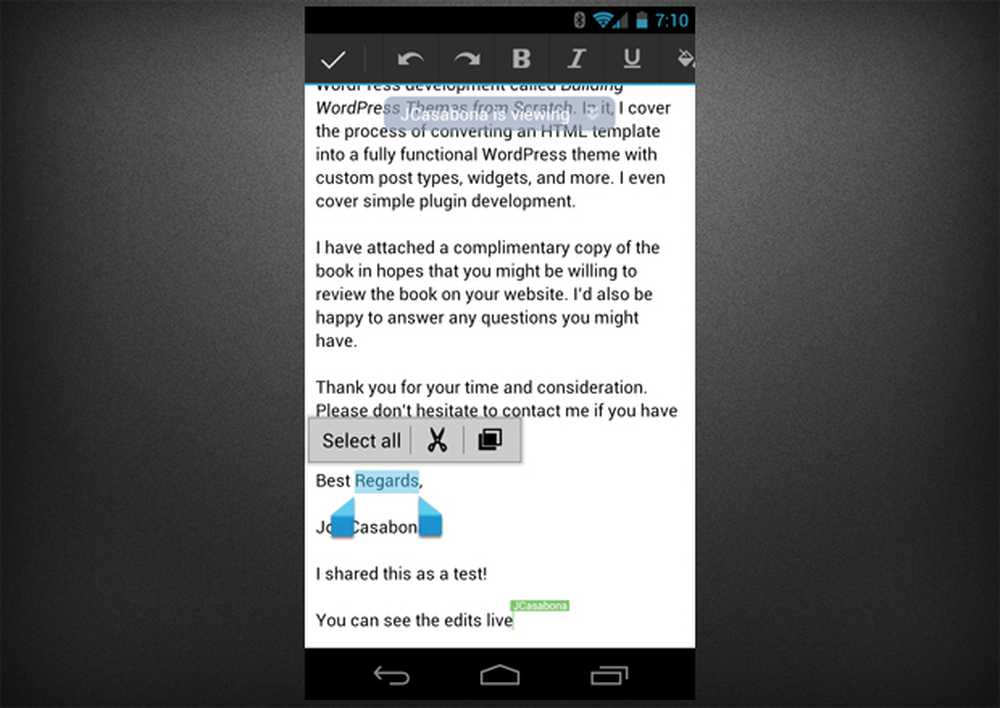
Gemeinsame Bearbeitung
Abschließende Gedanken
Als Cloud-Speicherdienst kann Google Drive mit den anderen Marktteilnehmern konkurrieren, obwohl ich Dropbox trotzdem empfehlen würde. Als Android-App bietet Google Drive einige einzigartige Funktionen, durch die sich der Dienst lohnt. Insbesondere die Möglichkeit, bestimmte Dateitypen von überall aus zu bearbeiten sowie mit anderen zusammenzuarbeiten, ist ziemlich unglaublich. Es ist eines dieser Dinge, die ich als kleines Wunder betrachten würde, um das sich niemand kümmert. Obwohl es einige Funktionen gibt, die ich mir für Google Drive wünscht, wie zum Beispiel die Möglichkeit, Textdateien zu bearbeiten, befindet sich diese Reinkarnation von Google Docs noch im Anfangsstadium des Lebens, und ich bin mir sicher, dass wir in nächster Nähe noch viel mehr davon erwarten können Zukunft.